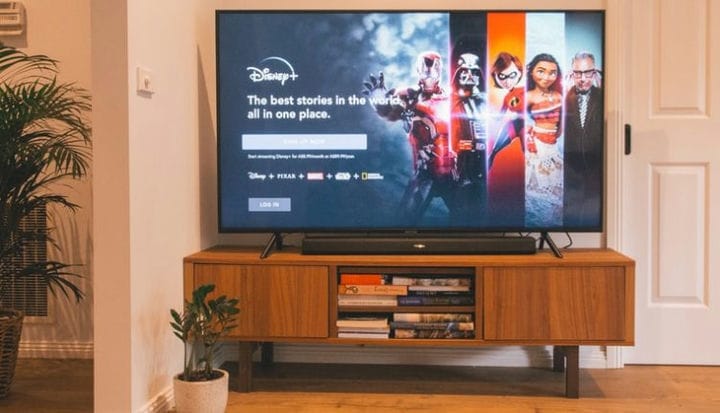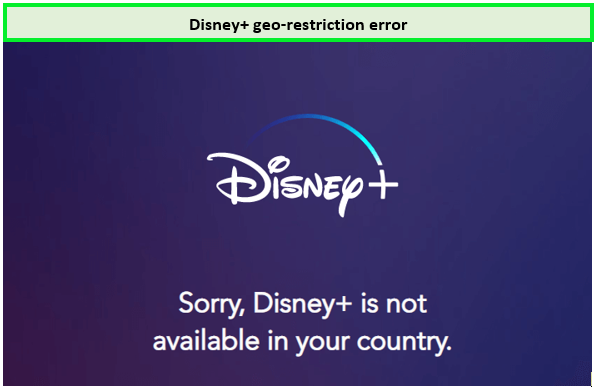Disney Plus fungerar inte med VPN? Så här åtgärdar du det
Ända sedan Disney Plus lanserades i november 2019 har det vunnit enorm popularitet på mycket kort tid. Anledningen bakom Disney Pluss popularitet är dess fantastiska innehåll. Om Disney Plus stöds i ditt land kan du se några av de bästa programmen som The Mandalorian, Star Wars, The Simpsons och mycket mer.
Men hur är det med de länder där Disney Plus inte är tillgängligt?
Tja, även om Disney Plus är geoblockerat i många delar av världen är det ganska enkelt att avblockera det med hjälp av en VPN.
Som sagt, ibland stöter även de mest pålitliga VPN:erna på problem. Trots att din VPN-app fungerar korrekt kanske du fortfarande inte kan avblockera Disney+ med den. Om du surfar på Reddit kommer du att se många människor som klagar på att deras VPN inte fungerar med Disney Plus.
Med detta i åtanke har jag tagit fram en snabb felsökningsguide som ska hjälpa dig komma åt Disney Plus med din VPN.
Så utan dröjsmål, låt oss komma igång med vår guide.
Vad ska jag göra om Disney Plus inte fungerar med VPN?
Om din VPN-app fungerar perfekt men du fortfarande inte kan ansluta till Disney Plus kan du prova de snabba felsökningstipsen nedan:
Lösning#1-Åtgärda Disney Plus-felet "Kan inte ansluta".
Detta fel inträffar när det finns en överbelastning av trafiken på servern. Denna överbelastning förhindrar sedan servrar från att fungera korrekt, vilket resulterar i ett felmeddelande som säger "det verkar vara ett fel vid anslutning till Disney+".
Det här felet "det går inte att ansluta" löser sig när trafiktimmar passerar eller serverns kapacitet ökar. Men medan du möter lite trafik över det, är det bättre att inte titta på Disney+ vid den timmen. Du kan också göra följande:
-
Logga ut från ditt konto, öppna programmet igen och logga in.
-
Logga ut från ditt konto och stäng fönstret.
-
Testa att uppdatera din internetanslutning.
Lösning #2 – Åtgärda problemet "Disney Plus är inte tillgängligt i din region".
Om du försöker få åtkomst till Disney+ från ett land där streamingtjänsten inte är tillgänglig, kan du få det här felet på skärmen:
Disney Plus är en geografiskt begränsad tjänst tillgänglig i länder som USA, Storbritannien, Kanada, Australien, Indien och Nya Zeeland.
Till exempel kan vem som helst från Norge inte komma åt Disney+ om de inte använder en av de bästa VPN för Norge och byter ut sin faktiska plats och IP-adress med en norsk IP-adress.
Medan Disney Plus lovade att vara tillgängligt i några asiatiska och europeiska länder 2021, kan du komma åt det med en pålitlig VPN om den fortfarande är tillgänglig för dig.
En pålitlig VPN skulle låta dig avblockera Disney Plus med sina servrar och njuta av streamingtjänsten med dess supersnabba hastigheter. Vi rekommenderar starkt ExpressVPN för detta.
Lösning #3 – Åtgärda Disney Plus andra problem relaterade till streaming
Du kan få problem med streaming på grund av en instabil internetanslutning. Du kan se en felkod när det händer. Några felkoder som är relaterade till anslutning är 24, 29, 42, 43 och 76. Om ett fel inte uppstår visas ett meddelande på skärmen som säger:
Vi beklagar, men vi kan inte spela upp videon du begärde. Var god försök igen. Om problemet kvarstår, besök Disney+ Hjälpcenter (felkod xx).
Disney+ behöver en anslutning som överstiger 5+ Mbps för HD-streaming och 25 Mbps för 4K UHD-streaming.
Du kan lösa anslutningsfelen med metoderna nedan:
1 Flytta din router för att ta emot bättre signaler.
2 Byt till en trådbunden internetanslutning.
3 Stäng av alla dina enheter, wifi och router och starta om alla.
4 Hitta medelhastigheten för ditt internet genom ett internethastighetstest.
5 Stäng av internet på alla enheter tillfälligt som förbrukar mycket data.
Hur åtgärdar jag Disney+-fel?
Låt oss titta på hur du kan lösa Disney+-fel:
Hur fixar jag Disney+ felkoder?
Det kan finnas flera mjukvaru- eller hårdvarufel som du kan behöva möta när du kommer åt Disney+. Dessa fel kan visas som siffror som Disney Plus fel 42, 83, etc. Det finns också en möjlighet att ett litet meddelande visas på din skärm som säger:
Något gick fel. Var god försök igen. Om problemet kvarstår, besök Disney+ Hjälpcenter (felkod xx).
Som nämnts tidigare är det mycket troligt att du står inför ett fel bara på grund av överbelastning av trafiken. Du kanske bara kommer åt tjänsten genom att uppdatera sidan eller logga in på ditt konto igen.
Hur fixar jag Disney+ Error Code 39?
Om Disney+ fel 39 inträffar kan du se ett meddelande på skärmen som säger:
Vi beklagar, men vi kan inte spela upp videon du begärde. Var god försök igen. Om problemet kvarstår, kontakta Disney+ Support (felkod 39).
Att se det här felet indikerar att strömningsinställningen du har för att komma åt Disney+ inte är säker. Felet antyder också ett fel i själva streamingtjänsten eller HDMI-kabeln du använder, som kan blockera din HDMI. Även om felkod 39 är vanligt förekommande på alla enheter, är den mer framträdande i Xbox One.
För att lösa Disney+ felkod 39, följ dessa steg:
1 Använda en annan HDMI-kabel eller ändra den:
Om du ser det här felet upprepade gånger kanske du vill byta till en annan HDMI-kabel och testa om problemet är löst. Om någon HDMI-port fungerar bra kan du enkelt fortsätta binga på Disney+.
2 Starta om Disney+-appen:
Om du använder en enhet som erbjuder en Disney+-app som Xbox One, bör du försöka uppdatera appen.
3 Ladda om videon:
Om du ser Disney+ felkod 39 kan du alltid uppdatera videon. Vanligtvis är det här felet en engångssak och kommer att lösas så snart du uppdaterar det.
4 Använd en annan streamingenhet:
Även om det här felet oftast uppstår i Xbox One kan du byta enhet du använder och titta på Disney+.
5 Återställ enheten:
Du kan alltid fabriksåterställa din Xbox One och kontrollera om problemet löser sig.
Åtgärda Disney+ Error 83 (problem med enhetskompatibilitet)
Det här felet uppstår vanligtvis om Disney+ inte är kompatibel med enheten du använder. Disney+ är kompatibelt med begränsade enheter, därför måste du kontrollera om enheten du använder kan användas med Disney+ eller inte.
Detta fel kan också uppstå om det finns ett serverproblem eller om du har en dålig internetanslutning.
Men listan över enheter som är kompatibla med Disney+ är:
1 Webbläsare
2 Smart-TV:ar: Android TV, LG TV och Samsung Smart TV.
3 spelkonsoler: Apple TV, PS4 och Xbox One.
4 Smartphones och surfplattor: iOS-telefon och surfplatta, Android-telefon och surfplatta och Amazon Fire-surfplatta.
5 Andra enheter: Amazon Fire TV, Chromebook, Apple AirPlay, Chromecast och Roku.
Hur fixar man Disney Plus-problem på olika enheter?
Du kan använda följande korrigeringar för att streama Disney+ på dina enheter utan krångel:
1 Se till att din internetanslutning är stabil. Ofta kan du skylla på streamingtjänsten för att visa fel medan problemet måste vara din internetanslutning. Därför måste du fixa din internetuppkoppling och se till att den är stabil om du vill ha en buffertfri och felfri tjänst.
2 Försök att starta om din Disney+-app eller avinstallera appen för att installera om den igen. Det finns stora chanser att felet åtgärdas genom att göra detta.
3 Uppgradera till den senaste versionen av Disney+-appen om din app är föråldrad. Många gånger ser du ett felmeddelande när du använder en gammal version av programmet.
4 Testa att rensa cacheminnet för Disney+-appen på din enhet för att få det att fungera. Rensa webbläsarens cache om du använder Disney+ på PC. För telefon, följ dessa steg: Besök Inställningar, sedan Applikationer, Disney+. Du kommer till alternativet Rensa cache genom detta.
Hur fixar jag Disney Plus som inte fungerar fel på Fire Stick?
Om du stöter på ett Disney+-fel på din Fire Stick-enhet, så här är följande steg för att åtgärda dem:
1 Logga ut på ditt Disney Plus-konto och logga in igen:
Ibland kan detta enkla sätt vara lösningen på ditt problem. För detta behöver du:
- Öppna Disney+-appen på din Amazon Fire Stick.
- Från sidomenyn, besök Inställningar.
- Tryck på väljarknappen för att logga ut.
- Vänta ett tag innan du loggar in igen.
2 Se till att Disney+-servrarna inte är nere:
Du kan faktiskt kontrollera om Disney+-servrarna är nere eller inte använder Downdetector. Denna webbplats visar dig om servrarna för Netflix, Hulu, Amazon Prime eller någon tjänst är nere eller inte.
3 Rensa Disney Plus-cache:
Disney+ erbjuder lagrar delar av din data för att ge dig förbättrade hastigheter och prestanda. Däremot kan dess cache förstöra din data och förstöra din upplevelse. Därför kan du rensa din cache genom att:
- Besök Inställningar på din Fire Stick-enhet.
- Gå till applikationer och välj Hantera installerade applikationer.
- Hitta Disney Plus på listan och rensa dess cache.
4 Starta om din router och kontrollera igen:
Om det finns ett problem med ditt internet och din hastighet inte matchar den genomsnittliga hastigheten som Disney+ behöver, måste du starta om din router. du kan lära dig hastigheten på ditt internet genom att utföra ett hastighetstest.
Hur man fixar Disney+ cacheproblem på spelkonsoler och set-top boxar
Att rensa upp din Disney+-cache på spelkonsoler och set-top-boxar kan lösa dina problem med att Disney+ inte fungerar. Låt oss titta på några enkla steg för att rensa cachen på PS4, PS5, Smart TV, Xbox och set-top box:
Åtgärda Disney+ Cache-problem på Sony PS4 och PS5
1 Besök Inställningar.
2 Välj Lagring och sedan Systemlagring.
3 Välj Sparad data.
4 Välj Disney+ och klicka sedan på Alternativ.
5 Välj Välj eller ta bort din cache på din PS4- eller PS5-enhet.
Åtgärda Disney+ Cache-problem på Microsoft Xbox
1 Besök din Xbox huvudmeny.
2 Välj Mina spel och appar.
3 Tryck på Välj appar>Disney+-titel.
4 Tryck på Meny på din Xbox-kontroll.
5 Välj Fler alternativ>Hantera app.
6 Rensa cachad data på din Xbox.
Åtgärda Disney+ cacheproblem på digitalboxen och Smart TV
1 Slå på din Smart TV eller set-up box.
2 Besök Inställningar > Program > Hantera installerade program.
3 Välj Disney+.
4 Välj "Rensa data" eller "Rensa cache" för att rensa Disney+-cacheminnet på din Smart TV eller installationsbox.
Hur fixar jag problemet med Disney+ kreditkort?
Det finns en möjlighet att få ett Disney+ betalningsfel när du prenumererar på denna streamingtjänst. Om detta händer kan du se ett felmeddelande som detta på skärmen:
Vi kunde inte slutföra din betalningsförfrågan med den kreditkortsinformation du angav. Ange din kreditkortsinformation igen eller använd en annan betalningsmetod.
Det här felet uppstår när någon del av dina angivna uppgifter är felaktiga. Detta inkluderar postnummer, postnummer, säkerhetskod och allt annat. Du bör också se till att din faktureringsadress är korrekt och om ditt kreditkort inte har gått ut.
Andra problem och fel på Disney+
Förutom felkoden vi nämnde ovan, här är några fler Disney+-felkoder som du kan stöta på:
1 Fel 4 – Detta är vanligtvis ett betalningsfel. Det kan inträffa om ditt kreditkort har gått ut eller om din kreditkortsregion inte matchar den Disney+-region du använder.
2 Fel 9 – Detta hänvisar vanligtvis till ett inloggningsproblem. Det kan också indikera ett betalningsproblem som du kan lösa genom att bekräfta uppgifterna.
3 Fel 11 – Det här felet kan visas om Disney+ inte är tillgängligt i din region eller om ditt VPN inte fungerar.
4 Fel 13 – Ett fel som detta inträffar för att indikera enhetsgränsen. Du kan se fel 13 om din enhetsgräns nås.
5 Fel 22, 35 och 36 – Du kan se dessa fel när ditt VPN slutar fungera medan du får åtkomst till geografiskt begränsat innehåll.
6 Fel 25 – Det här felet är det enklaste att ta bort. Du kan bara uppdatera din Disney+-app, logga ut och logga in igen eller kontakta kundsupport för att lösa det här felet.
7 Fel 30 – Det här felet kan uppstå om det finns ett problem med enhetsregistreringen.
8 Fel 31 – Detta är ett platsproblem som kan uppstå om du har hållit din plats avstängd på din enhet eller om din VPN inte fungerar som den ska.
9 Fel 32 och 87 – Detta är ett inloggningsproblem som kan åtgärdas genom att återställa ditt lösenord eller genom att kontrollera dina faktureringsuppgifter.
10 Fel 38 – Detta kan vara ett fel som indikerar tidsinställningar. Du kan behöva ställa in dina tidsinställningar på automatiska för att lösa detta fel.
11 Fel 41 – Det här felet kan uppstå på grund av trafiköverbelastning.
12 Fel 76 – Det här felet visas vanligtvis på skärmen när det finns ett överbelastningsproblem på Disney+-servern.
13 Fel 86 – Detta fel uppstår för att informera om att du har brutit mot användarvillkoren eller att ditt konto är blockerat.
Varför fungerar inte Disney Plus med VPN?
VPN eller virtuella privata nätverk är fantastiska verktyg som är designade för att hjälpa dig komma åt geoblockerade webbplatser. Men det finns vissa webbplatser och tjänster som Disney Plus som är så kraftigt geobegränsade att de flesta VPN-tjänster inte kan avblockera dem.
Eftersom Disney Plus använder starka geo-blockerare för att förhindra VPN-användare från att komma åt deras tjänst, måste du skaffa dig en pålitlig VPN-tjänst som kan kringgå alla typer av geo-blockeringar.
För närvarande erbjuder bara en handfull VPN: er tillräckligt med servrar och avblockeringsfunktioner som kan ta sig an Disney Plus. Om du vill ha en VPN som enkelt kan hjälpa dig att avblockera Disney Plus var som helst, skaffa definitivt ExpressVPN för $6,67/månad (spara 49 % och få 3 extra månader GRATIS med 12-månaders plan). Det är också en av de bästa Disney Plus VPN:erna för att avblockera Disney+ var som helst.
Vanliga frågor – Disney Plus fungerar inte
Varför fungerar inte Disney Plus på den svarta skärmen?
Den svarta skärmen kan orsakas av ett fel eller en hård återställning. I det här fallet bör du avinstallera appen från din enhet och installera om den igen.
Varför fungerar inte min Disney Plus-inloggningsknapp?
Använd någon av följande lösningar om din Disney+ inloggningsknapp slutar fungera:
1 Registrera dig och försök logga in.
2 Inaktivera alla webbläsartillägg på din enhet.
3 Försök att inaktivera ditt VPN.
4 Försök att komma åt den i inkognitoläge.
5 Återställ din router.
6 Använd vilket annat nätverk som helst.
Varför kan jag inte få Disney Plus på min Smart TV?
Disney+ är kompatibel med alla populära enheter inklusive Smart TV och Android TV. Men om Disney+-appen inte är tillgänglig på din enhet måste du uppgradera enheten du äger. Du kan också använda Chromecast, Fire Stick eller Roku som alternativa metoder för att titta på Disney+.
Är Disney+ tillgängligt i Asien?
Än så länge är Disney plus bara tillgängligt i två asiatiska länder: Singapore och Indonesien. Det har varit en fullträff bland konsumenterna. Om du vill titta på Disney+ i Taiwan och andra asiatiska länder skulle du behöva den bästa VPN att använda i Taiwan.
Avslutar
Så där har du det. Medan VPN kan hjälpa dig att komma förbi de flesta geo-blockeringar, är det inte lätt att avblockera streamingtjänster som Disney Plus.
Om du använder en pålitlig VPN-tjänst som ExpressVPN som kan avblockera 8 Disney Plus-bibliotek bör du inte ha några problem, men om du använder en mindre känd VPN-tjänst kan du behöva prova något av felsökningsstegen i' har nämnt i den här guiden.
Jag hoppas att den här guiden hjälpte dig att få din VPN-tjänst att fungera med Disney Plus. Om du har några frågor eller förslag, lämna dem i kommentarerna nedan.